前言:
其實很多DSLR已經內建Orientation Sensor(轉向感測器),所以在EXIF上就會留下你拍照當時是拍直幅的或是橫幅的,然後透過一些看圖軟體(例如XnView),就會自動判斷EXIF,幫你將照片轉正(原始照片一樣沒有被修改過)。但是一般消費型相機就不是每一台有這個功能了,於是我們還要去一張一張轉正,這樣子有個缺點,就是會破壞檔案(照片些微失真),因此如果可以幫照片改掉EXIF的紀錄,不就一樣可以在看圖軟體自動轉正了。
準備:
首先要執行這個功能,必須下載EXIFeditor這個軟體,然後作業系統必須至少更新到.NET Framework 2.0。
步驟:
1. 開啟EXIFeditor,先選取要轉正的照片檔,為了方便處裡,我們可以分成兩批來執行,一種選要右轉90度,一種要左轉90度的。通常我如果拍直幅的照片,習慣快門鈕在下(左手在上,右手在下,所以大部分拍出來的照片就是右轉90度就可以了)。 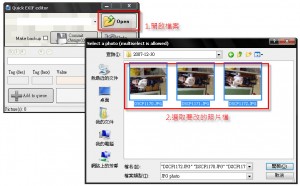
2. 點擊畫面中橘色的小圖示,就可以叫出EXIF的所有Tag清單,接著在右邊的清單中找出 274 orientation,點選它之後左邊欄位就會出現該張照片Tag 274的詳細內容。底下可以看到Value是1。 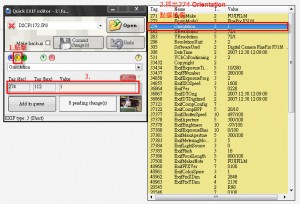
3. 我們要將本批次全部改成右轉90度,所以我們把Value=1改成6(如果要左轉90度就填入8),按下Add to queue鈕,再按下Commit changes(s)鈕,此時就會有對話框出現,問你要不要寫入EXIF,按"是"。
4. 執行之後,所有照片檔的執行結果清單就會列出來了,按Close關閉視窗。
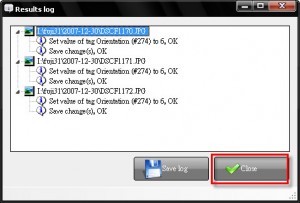
5. 這時候我們用看圖軟體(這邊我用XnView),就會看到所有圖片已經遵照EXIF的指示自動轉正了,其實照片原始檔並沒有被轉正喔,你可以從其他沒有自動轉正功能的軟體,像是小畫家檢視看看,是不是照片一樣沒有變。 那如果我們想把照片真正轉正怎麼做呢?一樣在XnView中檢視照片的縮圖,你可以看到下面圖片中有一個旋轉小圖示,那個就代表照片被依據EXIF中的紀錄自動轉正。所以你必須將滑鼠停留在要確實轉正的照片上按右鍵,出現功能MENU,選擇《JPEG不失真轉換》,再選擇《依據EXIF值翻轉》,這樣子就可以將照片確實轉正了,那個選轉的小圖示也就會不見。
後記:一般JPEG經過再次儲存就會破壞其畫質了,所以建議你不需要把照片轉正再儲存,只需要使用具有會判斷EXIF而自動轉正的看圖軟體,不必歪著脖子,就可以很方便看圖了。
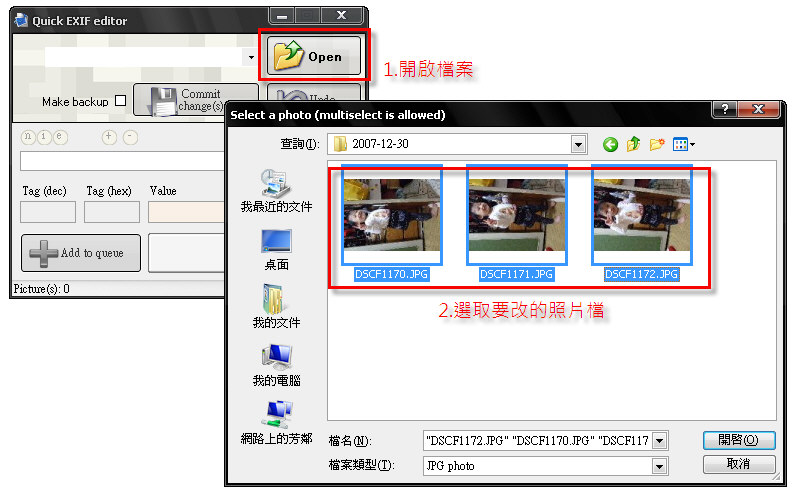
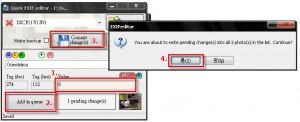
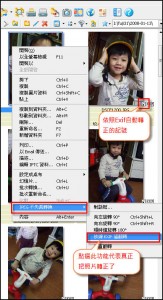
搶先發佈留言